win7台式电脑ip地址在哪看 win7电脑ip地址怎么看
更新时间:2023-05-12 15:45:32作者:qiaoyun
我们都知道电脑都有属于自己独有的ip地址,但我们要使用远程连接或者其他操作的时候,经常会用到ip地址,但是很多人并不知道ip地址是多少,那么win7台式电脑ip地址在哪看呢?有不知道要如何查看的用户们,小编这就给大家详细介绍一下win7电脑ip地址的详细查看方法吧。
方法如下:
1、打开电脑,点击下方win键,点击进入控制面板。
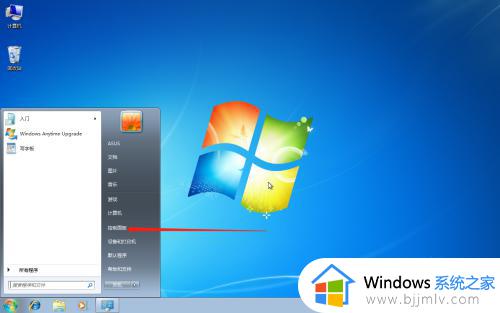
2、点击进入网络和Internet。
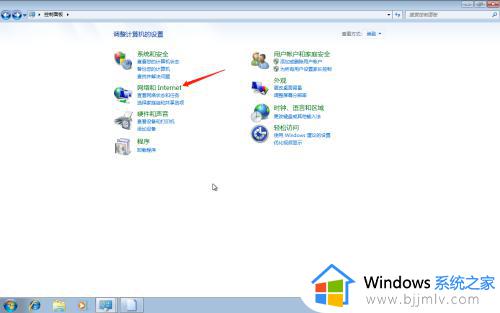
3、点击进入网络和共享中心。
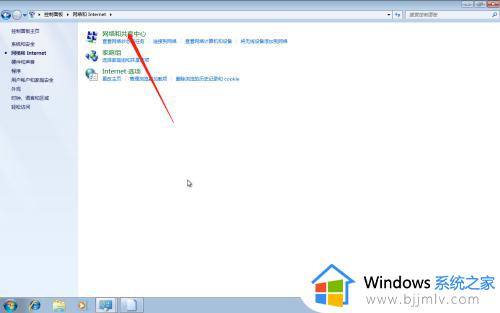
4、点击进入本地连接。
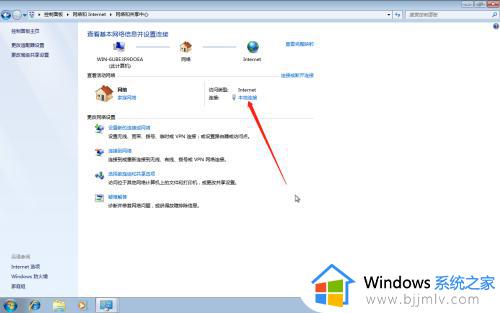
5、点击进入详细信息。
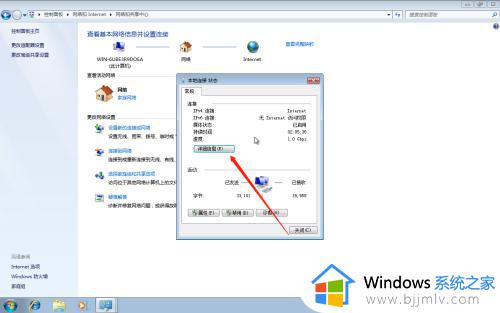
6、点击进入查看IPV4地址即可。
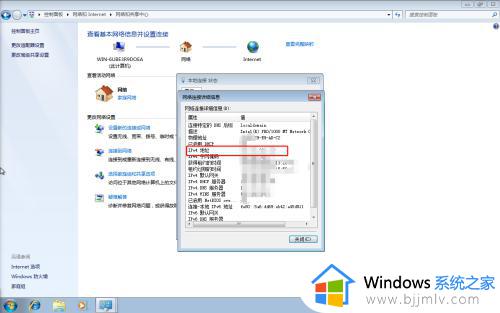
上述给大家介绍的就是win7电脑ip地址怎么看的详细内容,大家有需要的话可以尝试上述方法步骤来进行查看,相信能帮助到大家。
win7台式电脑ip地址在哪看 win7电脑ip地址怎么看相关教程
- win7电脑的ip地址在哪里看 win7电脑怎么查看ip地址
- win7电脑的ip地址在哪里看 win7如何查看ip地址
- win7如何查看电脑ip地址 win7怎么查看本机ip地址
- win7系统怎么看ip地址 win7电脑ip地址如何查看
- 电脑windows7怎么看ip地址 windows7系统在哪里看ip地址
- win7网络ip地址怎么看 win7如何查看网络ip地址
- win7怎么看打印机ip地址 win7如何查看打印机的ip地址
- win7怎么改电脑ip地址 win7怎么更改ip地址在哪里
- win7怎么改电脑ip地址 win7电脑修改ip地址如何操作
- win7如何看ip地址 win7查看本机ip地址的方法
- win7系统如何设置开机问候语 win7电脑怎么设置开机问候语
- windows 7怎么升级为windows 11 win7如何升级到windows11系统
- 惠普电脑win10改win7 bios设置方法 hp电脑win10改win7怎么设置bios
- 惠普打印机win7驱动安装教程 win7惠普打印机驱动怎么安装
- 华为手机投屏到电脑win7的方法 华为手机怎么投屏到win7系统电脑上
- win7如何设置每天定时关机 win7设置每天定时关机命令方法
热门推荐
win7系统教程推荐
- 1 windows 7怎么升级为windows 11 win7如何升级到windows11系统
- 2 华为手机投屏到电脑win7的方法 华为手机怎么投屏到win7系统电脑上
- 3 win7如何更改文件类型 win7怎样更改文件类型
- 4 红色警戒win7黑屏怎么解决 win7红警进去黑屏的解决办法
- 5 win7如何查看剪贴板全部记录 win7怎么看剪贴板历史记录
- 6 win7开机蓝屏0x0000005a怎么办 win7蓝屏0x000000a5的解决方法
- 7 win7 msvcr110.dll丢失的解决方法 win7 msvcr110.dll丢失怎样修复
- 8 0x000003e3解决共享打印机win7的步骤 win7打印机共享错误0x000003e如何解决
- 9 win7没网如何安装网卡驱动 win7没有网络怎么安装网卡驱动
- 10 电脑怎么设置自动保存文件win7 win7电脑设置自动保存文档的方法
win7系统推荐
- 1 雨林木风ghost win7 64位优化稳定版下载v2024.07
- 2 惠普笔记本ghost win7 64位最新纯净版下载v2024.07
- 3 深度技术ghost win7 32位稳定精简版下载v2024.07
- 4 深度技术ghost win7 64位装机纯净版下载v2024.07
- 5 电脑公司ghost win7 64位中文专业版下载v2024.07
- 6 大地系统ghost win7 32位全新快速安装版下载v2024.07
- 7 电脑公司ghost win7 64位全新旗舰版下载v2024.07
- 8 雨林木风ghost win7 64位官网专业版下载v2024.06
- 9 深度技术ghost win7 32位万能纯净版下载v2024.06
- 10 联想笔记本ghost win7 32位永久免激活版下载v2024.06